
取得時間(5分)
PC・スマホから作成可能
2022年3月1日にYahoo(ヤフー)株式会社は新たに新ドメイン【@ymail.ne.jp】のメールアドレスの提供を開始しました。
Yahooメールを1999年にサービスを提供して以来、なんと23年間で2400万人が利用するメールサービスとなりました。
これだけ多くの人が利用してしまったことで新たにメールアドレスを取得する際、希望のメールアドレスを作成したいが…
既に利用されている…
余計な英数字を追加しないといけない…
といった問題が発生していることを解決させる為、今回新たに新ドメイン【@ymail.ne.jp】を提供したということです。
ビジネス・学校・就活・アプリ・メルマガ用それぞれ区別しておけば整理しやすいかと思います。
私はFX関連用とプライベート用で分けています。
皆さんもこの機会に1度保険の見直しの様に区別・整理してみてはいかがでしょうか?
この記事はYahooメールアドレス(アカウント)【Yahoo! JAPAN ID】【Yahoo!メールアドレス】【@ymail.ne.jp】の新規作成のやり方と手順をフル画像付きで分かりやすく読みやすいようにご説明いたします。
もし既にYahoo! JAPAN ID・Yahooメールアドレスをお持ちの方で、【@ymail.ne.jp】を取得したい方はこちら
PC版・スマホ版どちらも画面は同じなので今回はスマホ版でご紹介致します。
5分程で作業完了します。
(新規作成)Yahoo! JAPAN ID・Yahooメールアドレス取得の手順
それではYahoo! JAPAN IDの取得・Yahooメールアドレスの作成を同時に行いますので、最初にYahoo! JAPAN IDを取得します。
まずはこちらをのボタンをタップしましょう。
タブですぐに戻れますので手順を確認しながら作業を進められます。
Yahoo! JAPAN ID・Yahoo!メールアドレス取得の手順
❶Yahoo! JAPAN ID登録フォームページへ
❷携帯電話番号を入力
❸SMSより受信した『確認コード』を入力
❹個人情報を入力
❺ID登録・メールアドレス作成完了
Yahoo! JAPAN ID登録
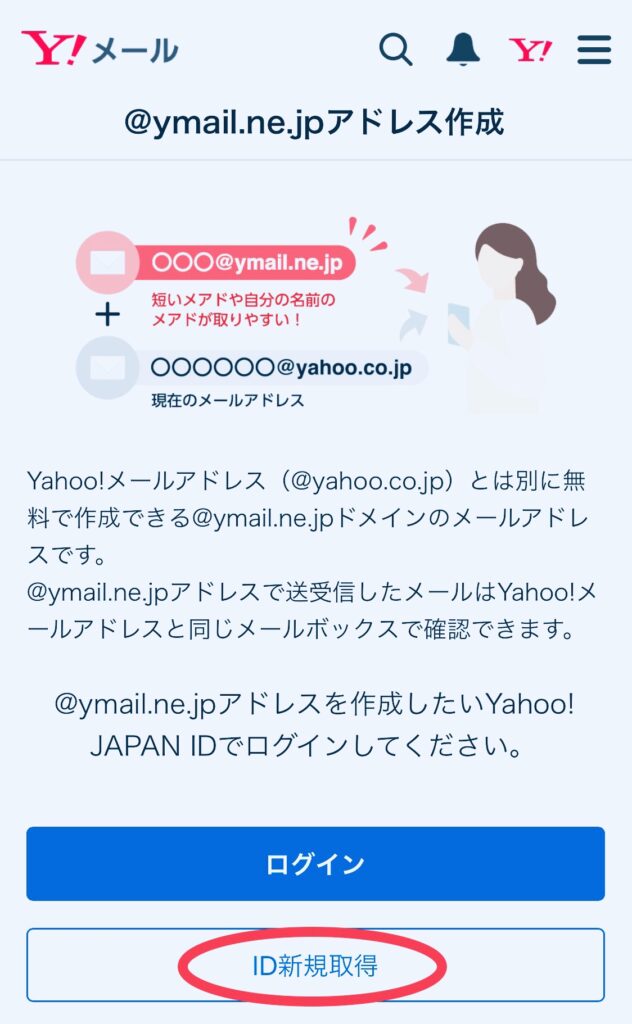
ID新規取得をタップします。
携帯電話番号でID登録
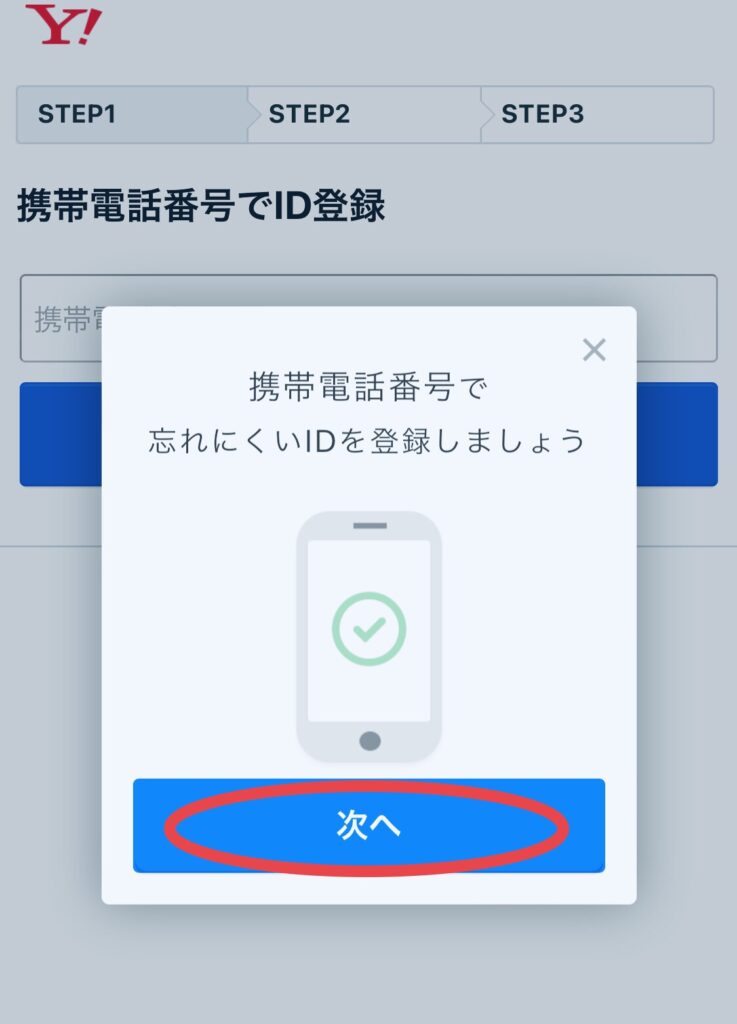
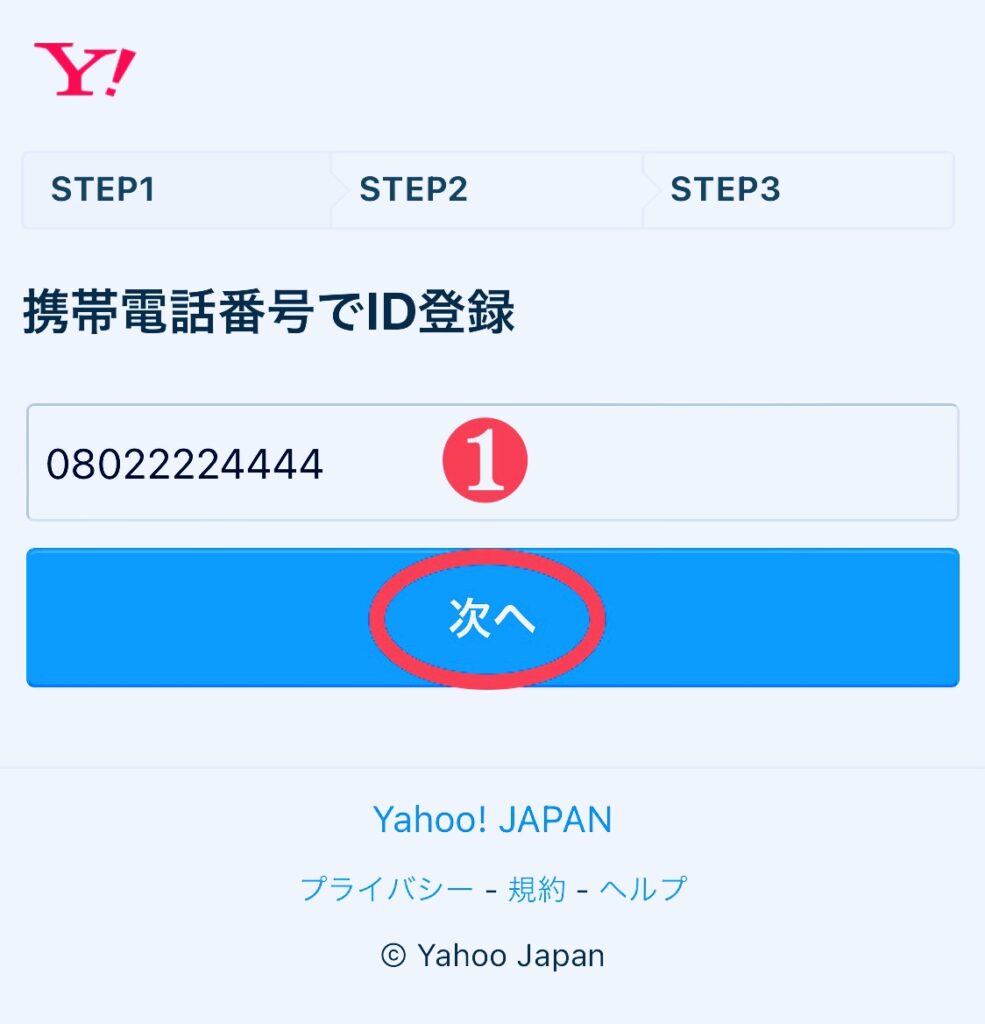
携帯電話番号でID登録
ご自身の携帯電話番号を入力後、
次へをタップします。
確認コードの入力
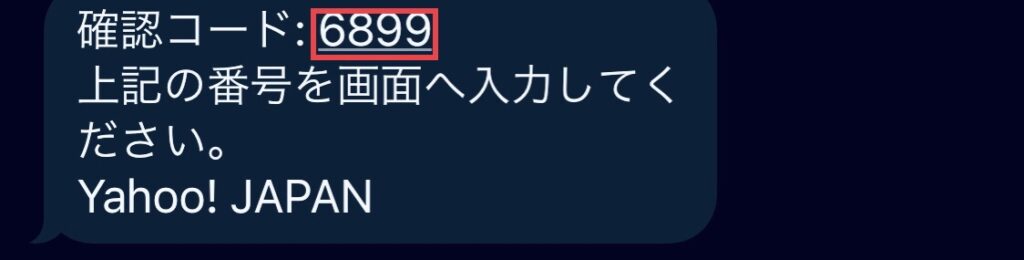
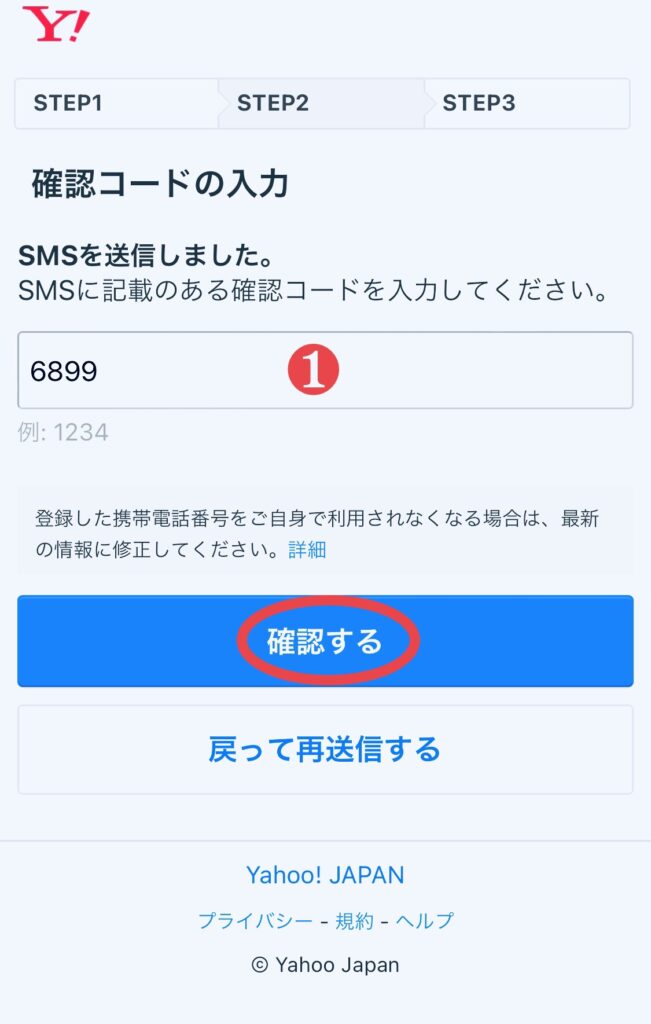
確認コードの入力
SMSより送られてきた4桁のコードを入力後、
確認するをタップします。
個人情報
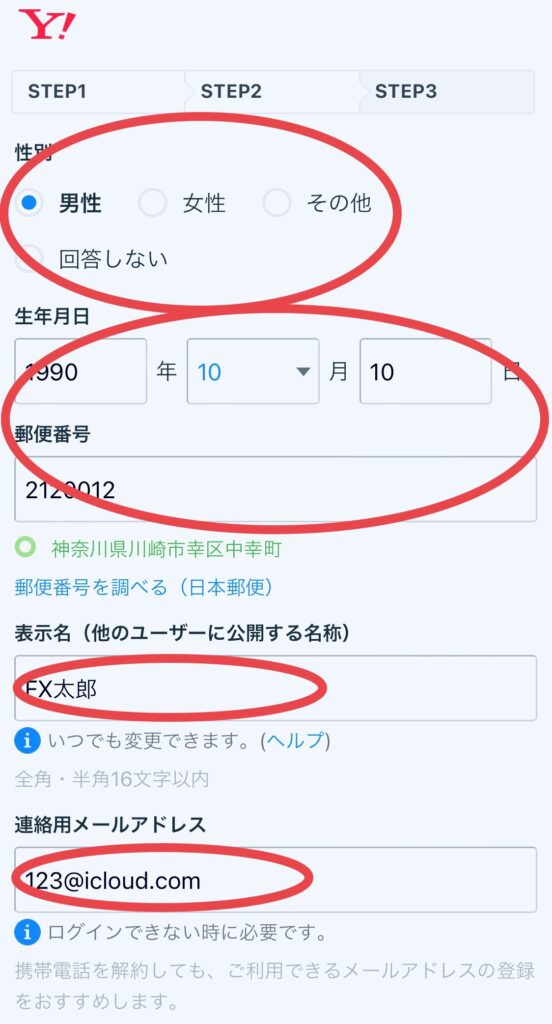
性別
性別をお選びください。
生年月日
生年月日をします。
郵便番号
郵便番号をします。
表示名(ユーザー名)
ご自身のお好きなユーザー名を入力します。
連絡用メールアドレス
ログインできない時、解約した時などで
IDが使える様にメールアドレスを入力しましょう。
Yahoo! JAPAN ID登録完了
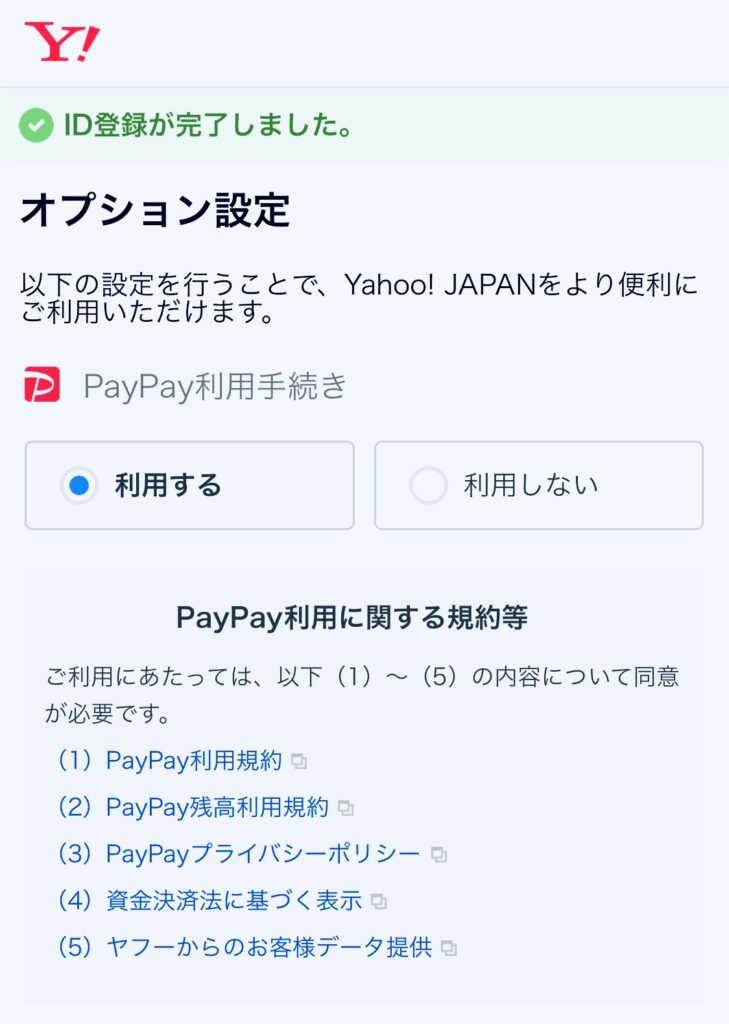
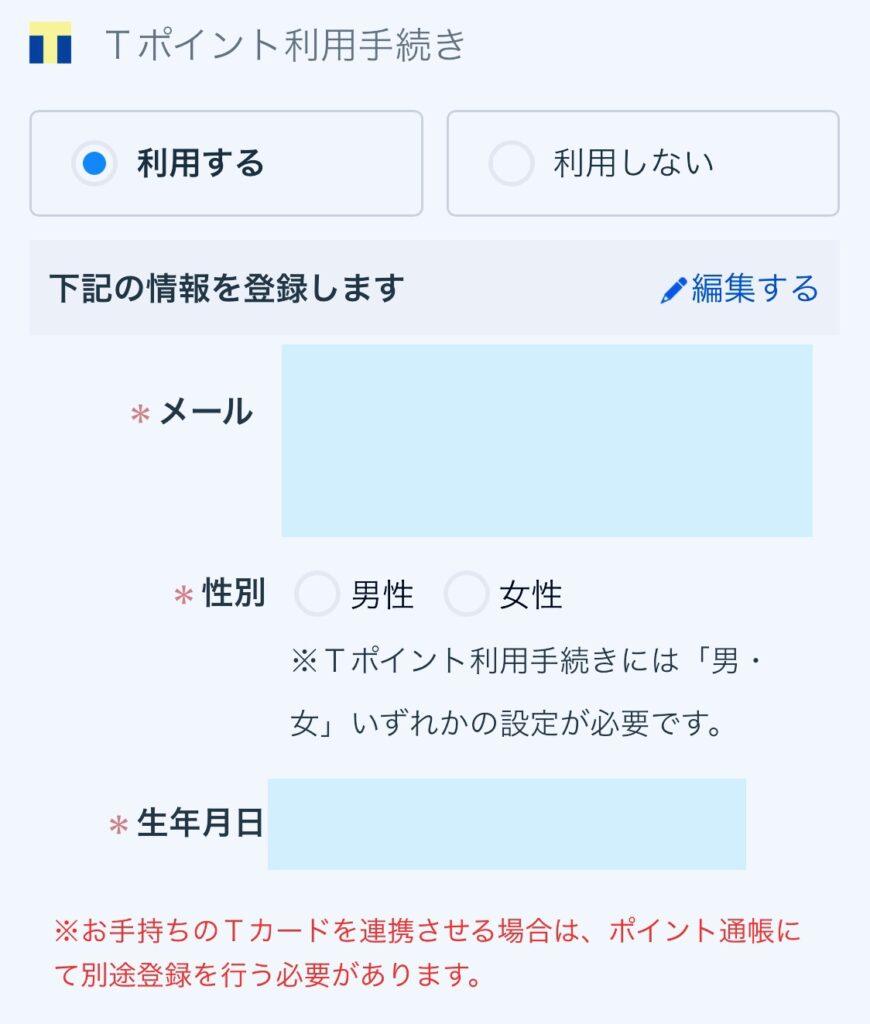
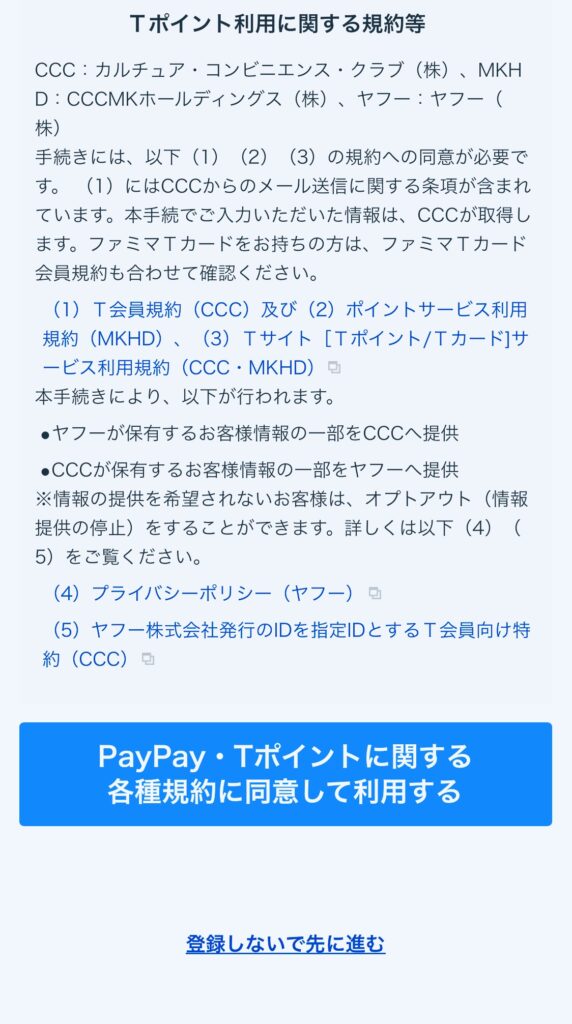
オプション設定
ご自身が必要であれば設定しましょう。
Yahoo! JAPAN IDの登録完了
これでYahoo! JAPAN IDの登録は完了です。
Yahoo! メールアドレス設定完了
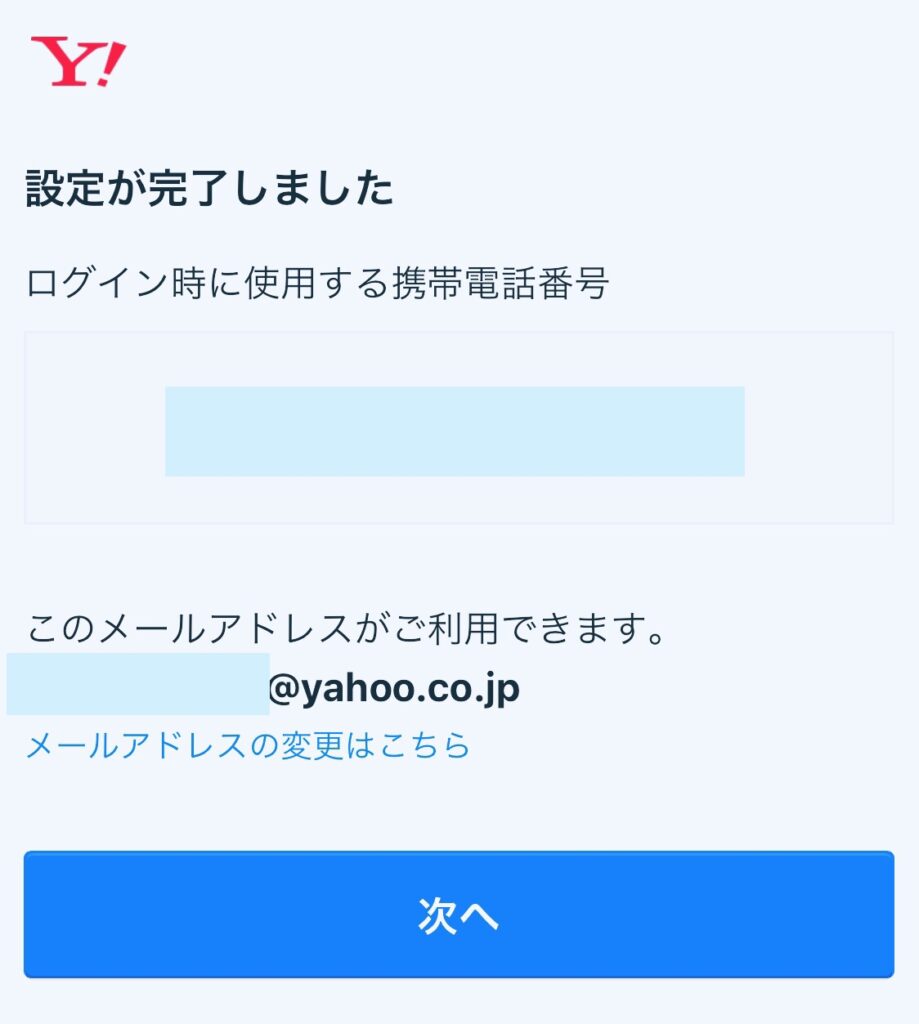
これでYahoo! JAPAN IDとYahooメールアドレスの登録と作成が同時に完了しました。
ポイント
●表示名は他のユーザーから見られた時に表示されるあなたの名前
●最初にできたメールアドレスは記憶しづらい
このままYahoo!メールアドレスを変更したい方は、作成されたメールアドレスの下にある『メールアドレス変更はこちら』をタップしましょう。
(新規作成時)Yahoo!メールアドレス変更方法と手順
メールアドレス変更
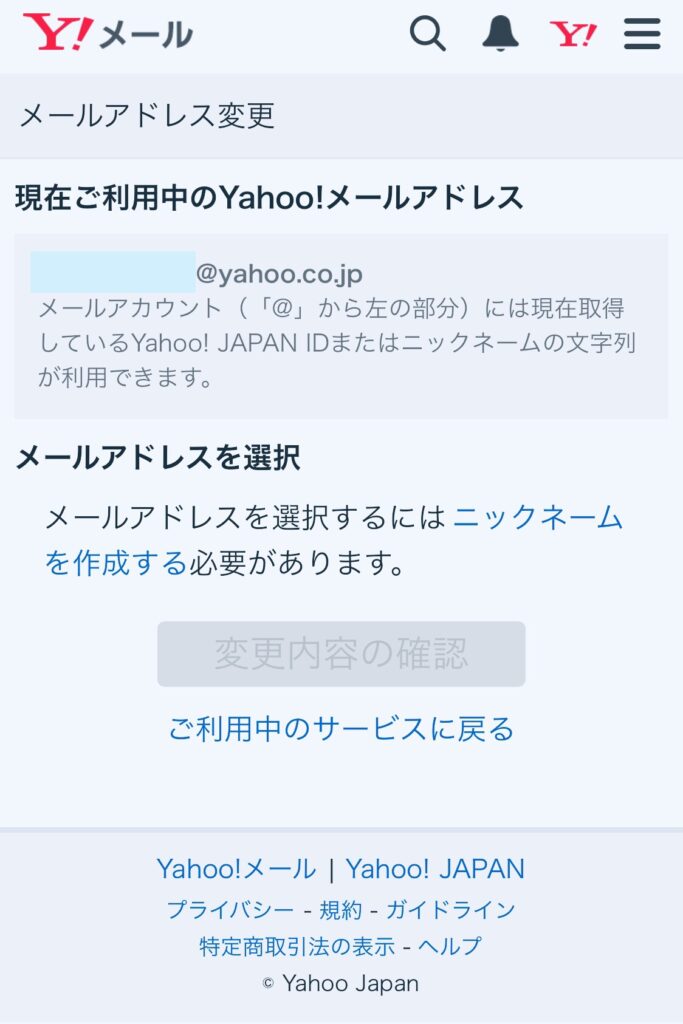
メールアドレスを選択
『ニックネームを作成する』をタップします。
ニックネーム
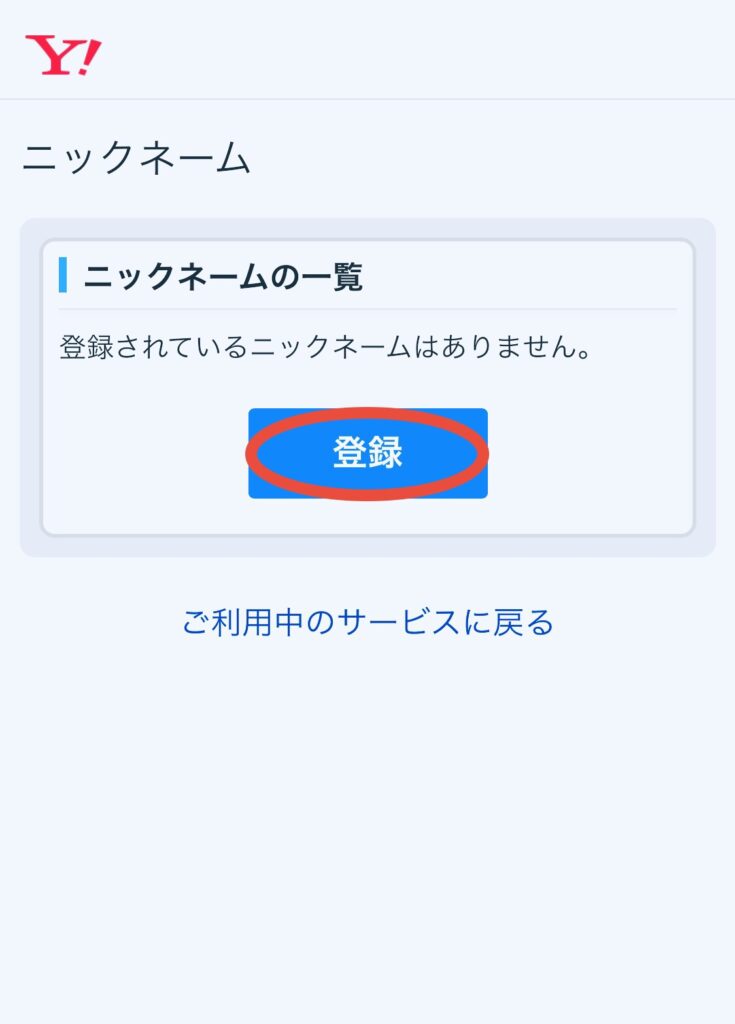
ニックネームの一覧
登録をタップします。
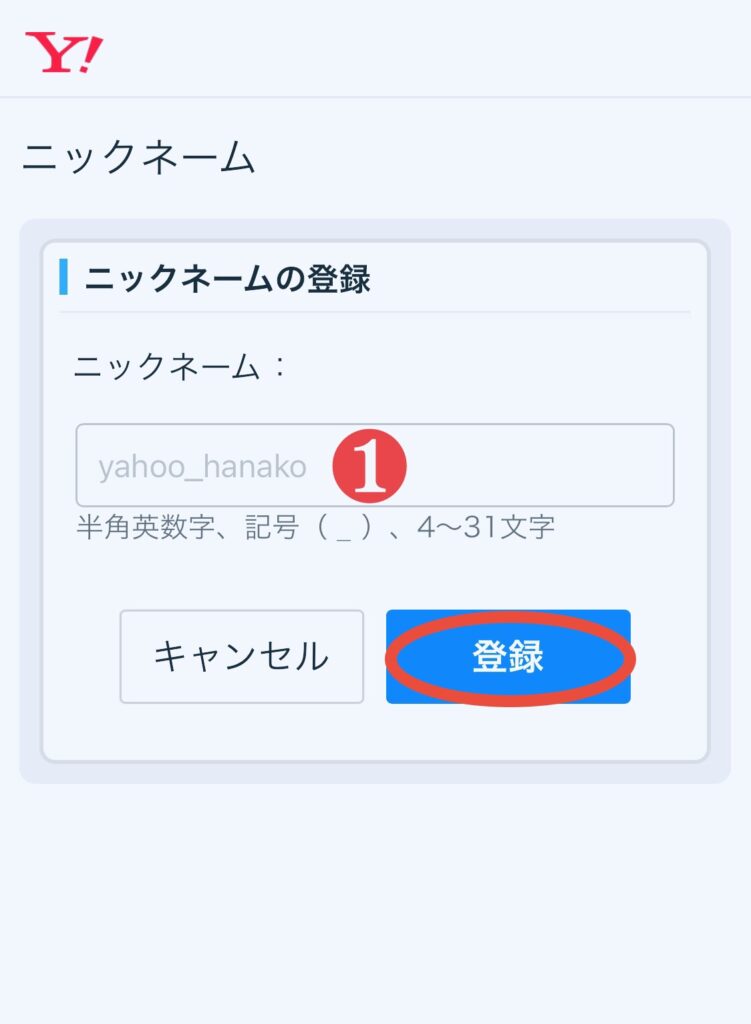
❶ニックネームの登録
半角英数字・記号(_)・4〜31文字で入力して登録ボタンをタップします。
注意
ニックネームを作成さたものがそのままメールアドレスになります。
ニックネームの登録完了
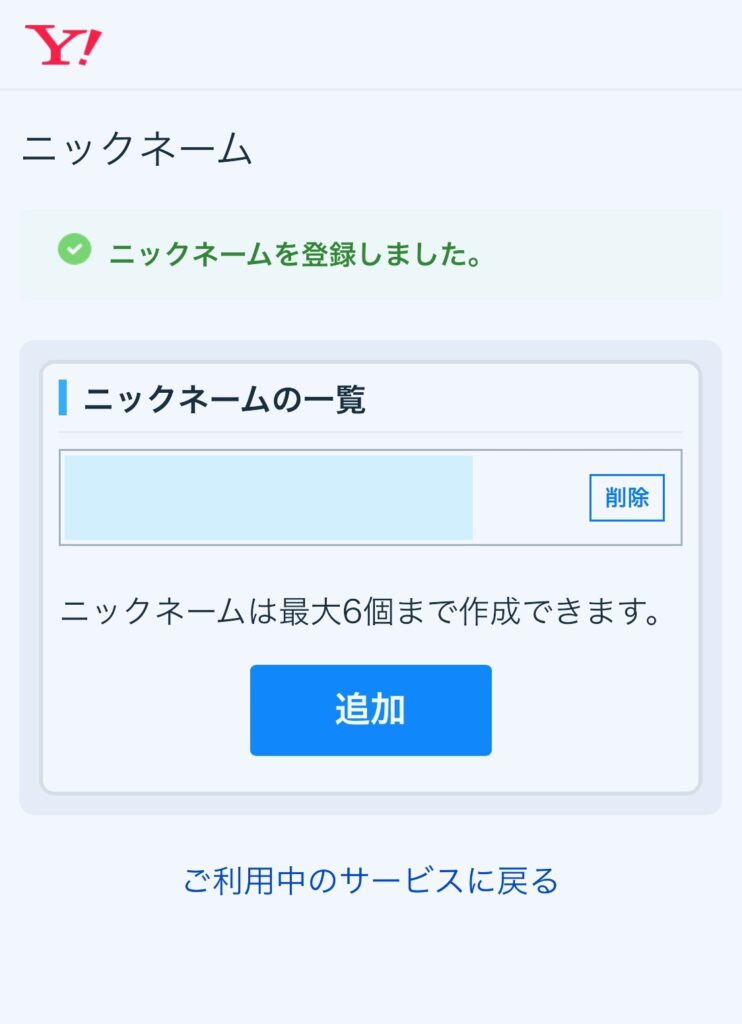
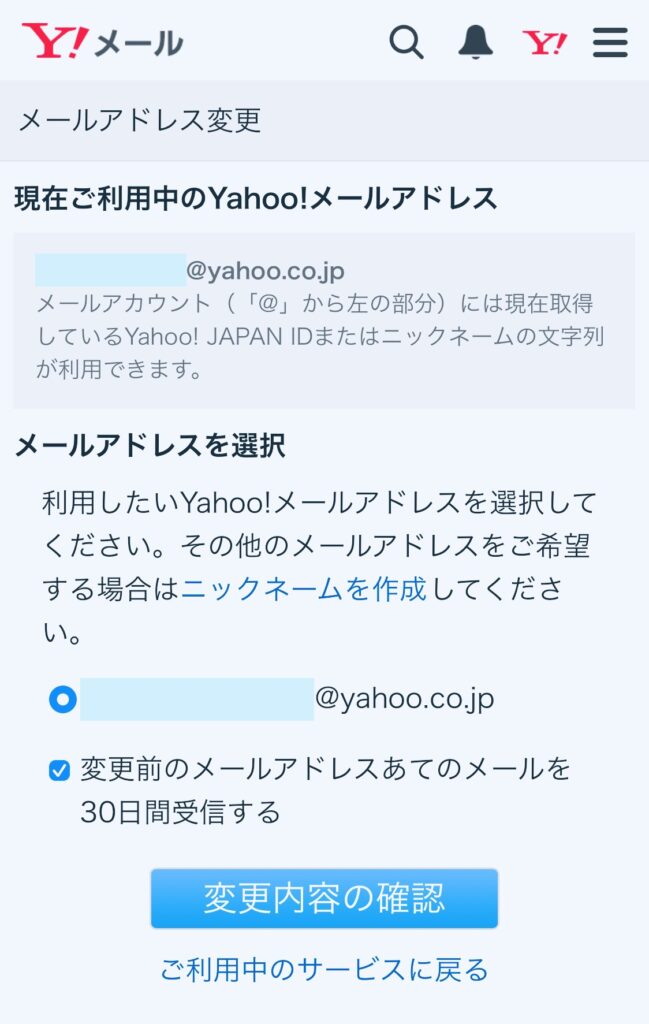
変更内容の確認をタップしてこれでニックネーム(メールアドレス)の登録は完了しました。
注意
メールアドレス変更後は24時間経過しないと再度メールアドレス変更はできません。
@ymail.ne.jpアドレス取得の手順
取得時間(1分)
さて、ここからは2022年3月1日から新サービス提供を開始した【@ymail.ne.jp】アドレスの取得に入ります。
【Yahoo! JAPAN ID】【Yahoo!メールアドレス】を既に取得していますので、すぐに終わります!
@ymail.ne.jpアドレス取得の手順
❶ご希望のメールアドレスを入力
❷新しいメールアドレスの確認
❸@ymail.ne.jpアドレス作成完了
ご希望のメールアドレス
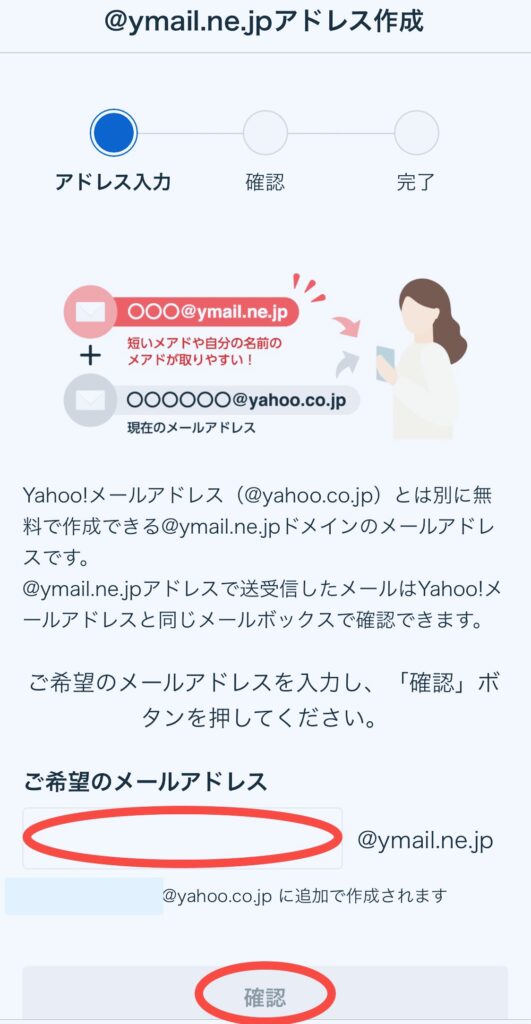
ご希望のメールアドレス
半角英数字・記号(_)・4〜31文字で入力して確認ボタンをタップします。
確認
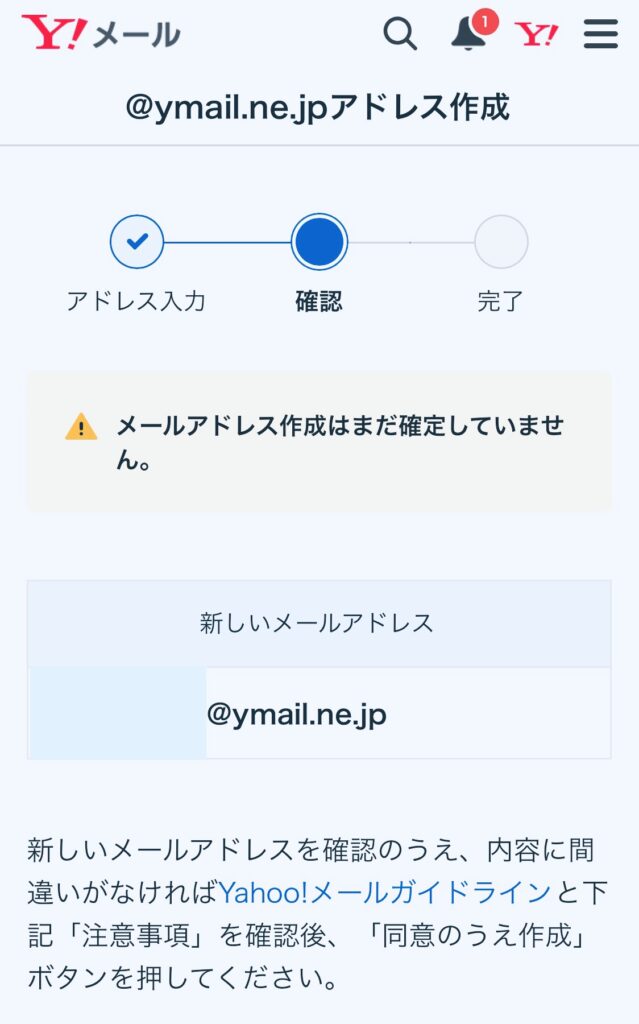
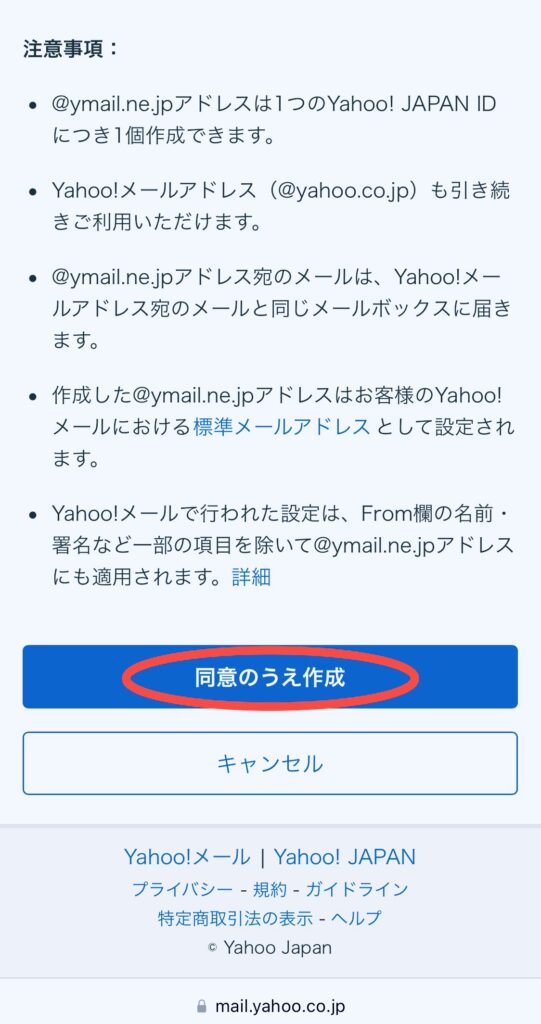
新しいメールアドレス
確認後、同意のうえ作成をタップします。
完了
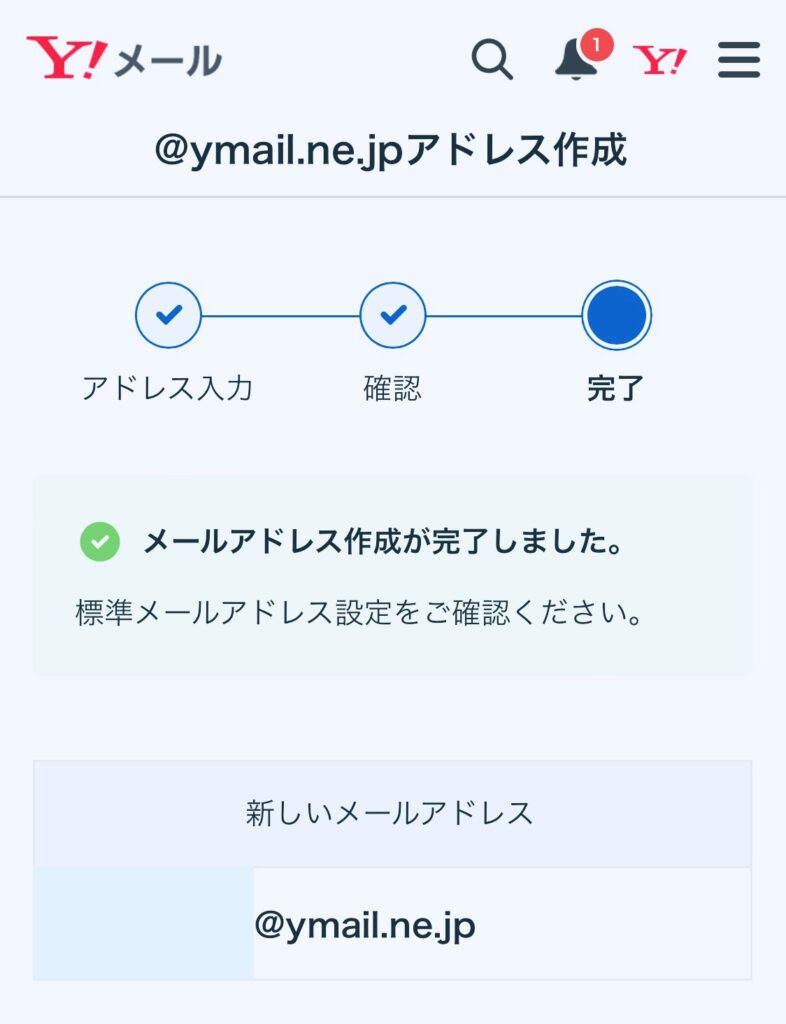
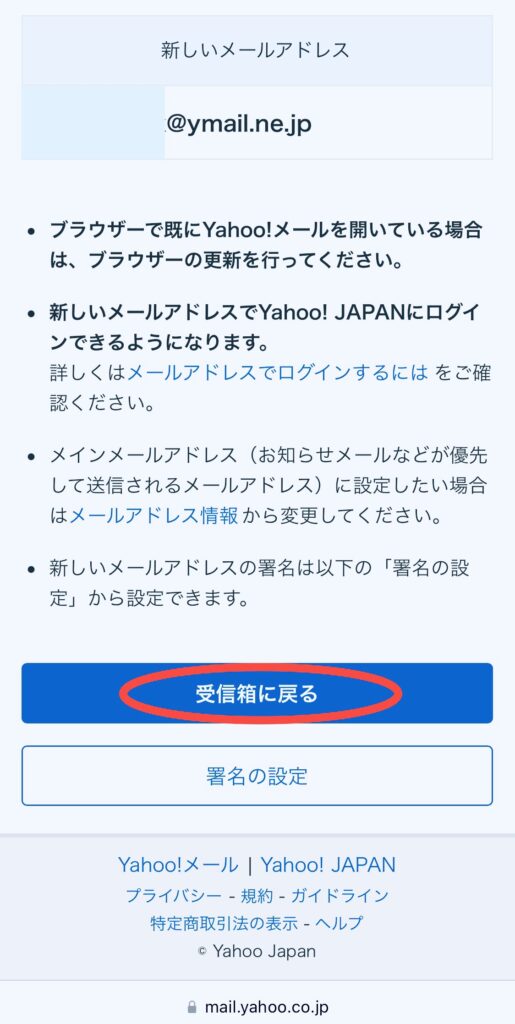
受信箱に戻る
受信箱に戻るをタップします。
これで【@ymail.ne.jp】メールアドレスの作成が完了となります。